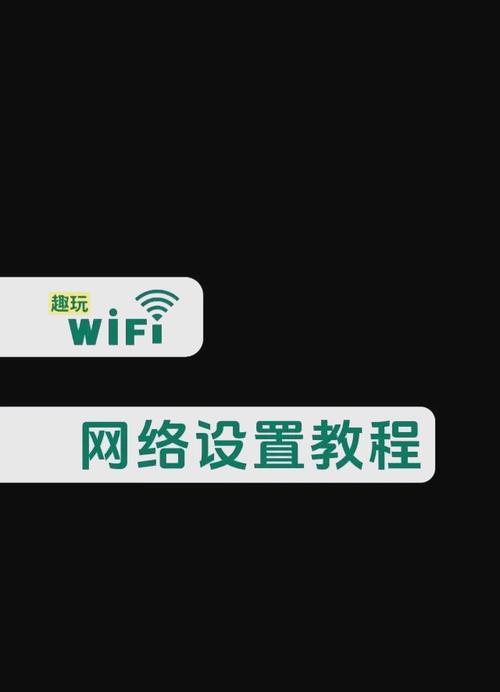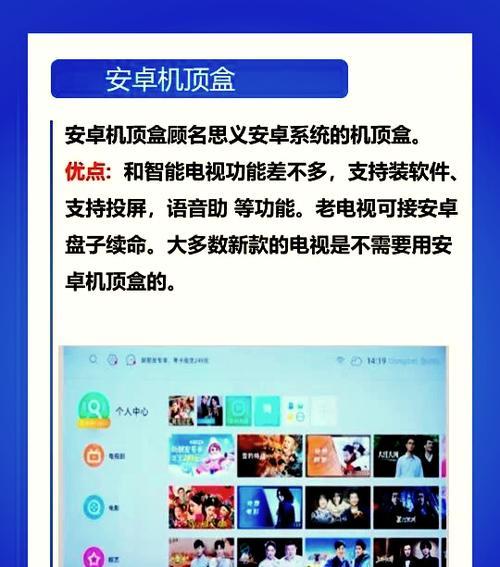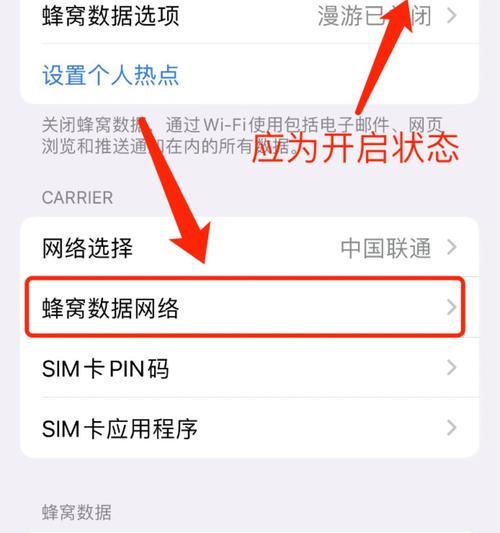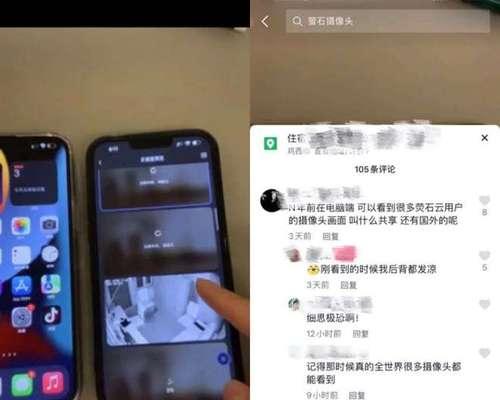网络驱动器如何映射?映射网络驱动器有哪些步骤?
在日常工作中,网络驱动器映射是计算机网络操作中的一个重要环节,它允许用户将远程共享的文件夹作为本地计算机的一个驱动器来访问和管理。无论是Windows还是其他操作系统,正确映射网络驱动器可以大幅提高工作效率和数据管理的便捷性。网络驱动器如何映射?本文将详细介绍映射网络驱动器的步骤,并提供实用技巧和常见问题的解答,帮助您高效、安全地完成操作。
网络驱动器映射:基础与核心要点
网络驱动器映射实质上是将网络上的共享文件夹绑定到本地计算机的一个驱动器字母上。这样一来,就像操作本地硬盘一样,用户可以访问和管理共享的远程文件。网络驱动器映射的好处包括:
数据备份与访问的便捷性;
网络资源共享的高效管理;
提高多用户访问时的文件协同操作性。
映射网络驱动器的步骤解析
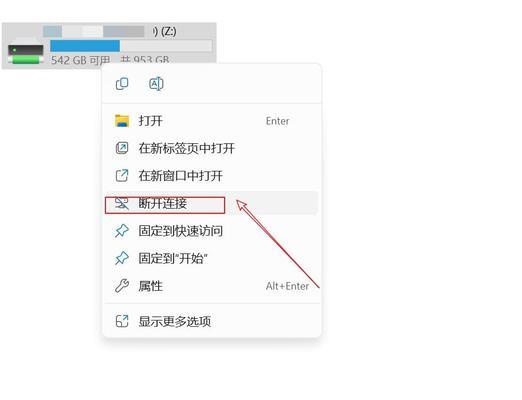
第一步:找到网络共享文件夹
需要确定你需要映射的网络共享文件夹。通常这会是一个从其他计算机共享出来的文件夹,该计算机称为服务器,而其他需要访问这些文件的电脑则称为客户端。
第二步:访问网络共享文件夹
在客户端电脑上,你可以通过Windows资源管理器的“网络”位置直接访问该文件夹。双击打开后,你需要确定其网络路径,通常形式如:\\服务器名称\共享名称。
第三步:开始映射网络驱动器
1.打开“我的电脑”或“此电脑”;
2.点击菜单栏上的“计算机”选项,选择“映射网络驱动器”;
3.在弹出的对话框中选择一个空闲的驱动器字母来映射;
4.在“文件夹”输入框中输入网络共享文件夹的路径;
5.如果需要,可以勾选“连接时重新连接”以实现每次登录系统时自动连接;
6.点击“完成”,完成网络驱动器的映射。
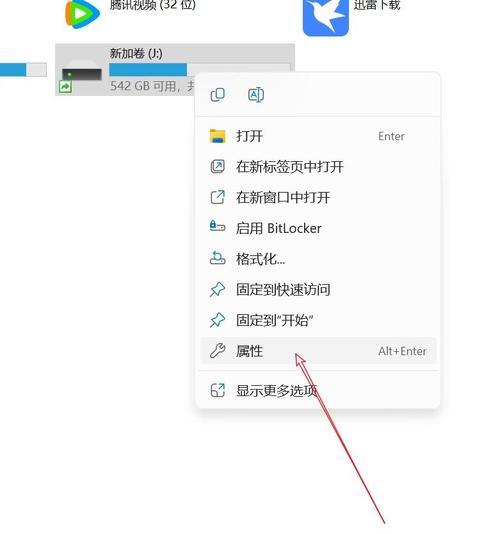
网络驱动器映射技巧与高级操作
一、确保网络驱动器的稳定性
映射网络驱动器后,确保网络连接的稳定性非常重要。网络的不稳定性可能会导致映射失败。服务器端的安全设置、权限分配也需妥善管理。
二、高级配置
*使用“netuse”命令
如果你是高级用户,可以使用命令行工具通过“netuse”命令来映射网络驱动器。例如:
```cmd
netusez:\\服务器地址\共享名称/user:用户名密码
```
*脚本自动化
对于需要在多台机器上重复执行映射操作的场景,可以编写批处理文件或使用PowerShell脚本自动化这一过程。
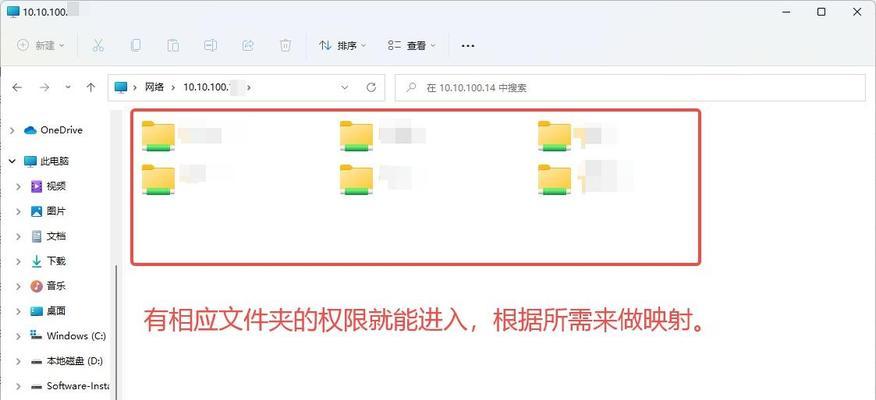
频见问题与解决方案
问题1:映射失败怎么办?
确认网络路径正确无误;
检查网络服务是否启动,共享与安全设置是否正确;
尝试重启计算机和网络服务。
问题2:如何断开网络驱动器映射?
在“此电脑”中找到映射的驱动器;
右键点击选择“断开”即可。
问题3:网络驱动器的访问权限问题如何解决?
确认你有足够的权限访问共享文件夹;
与网络管理员沟通,检查是否有防火墙或安全软件阻止访问。
结语
综上所述,网络驱动器映射是一个既实用又高效的操作。通过本文的详细步骤介绍和技巧分享,相信你已经能够轻松掌握网络驱动器的映射操作。无论是在提高工作效率还是改善数据管理方面,映射网络驱动器都是一个值得推荐的解决方案。如遇到任何问题,可参考本文中的常见问题解答部分,或者进一步探索相关高级技巧,确保网络驱动器的顺畅使用。
版权声明:本文内容由互联网用户自发贡献,该文观点仅代表作者本人。本站仅提供信息存储空间服务,不拥有所有权,不承担相关法律责任。如发现本站有涉嫌抄袭侵权/违法违规的内容, 请发送邮件至 3561739510@qq.com 举报,一经查实,本站将立刻删除。
- 上一篇: 如何精打细算选择云主机服务器?低成本计算解决方案有哪些?
- 下一篇: 怎么设置路由器modem?
- 站长推荐
-
-

充电器发热的原因及预防措施(揭开充电器发热的神秘面纱)
-

地暖安装的重要注意事项(确保地暖系统安全运行的关键)
-

电饭煲内胆损坏的原因及解决方法(了解内胆损坏的根本原因)
-

厨房净水器滤芯的安装方法(轻松学会安装厨房净水器滤芯)
-

Mac内存使用情况详解(教你如何查看和优化内存利用率)
-

如何正确对焦设置XGIMI投影仪(简单操作实现高质量画面)
-

电饭煲内米饭坏了怎么办(解决米饭发酸变质的简单方法)
-

手机处理器天梯排行榜(2019年手机处理器性能测试大揭秘)
-

Switch国行能玩日版卡带吗(探讨Switch国行是否兼容日版卡带以及解决方案)
-

电饭煲自动放水不停的故障原因与解决办法(探索电饭煲自动放水问题的根源及解决方案)
-
- 热门tag
- 标签列表
- 友情链接